Pitanje
Problem: Kako ispraviti pogrešku 0x80070522: Klijent ne posjeduje potrebnu privilegiju?
Možete li mi reći zašto ne mogu ni spremiti, kopirati-zalijepiti niti izbrisati datoteke i dokumente na svoj C:/ pogon? Svaki put kada pokušam izvesti bilo koju od ovih radnji, dobijem ovu poruku: Pogreška 0x80070522: Klijent ne posjeduje potrebnu privilegiju. Je li teško riješiti ovaj problem? Molim vas pomozite mi ako možete.
Riješen odgovor
Pogreška 0x80070522 je identifikacija da vaša aktivnost na računalu može potencijalno oštetiti njegov sustav. Ovaj kod upozorava da korisnik pokušava pristupiti bitnim datotekama operativnog sustava koje se NE smiju mijenjati ili prenositi na drugo mjesto. Isto tako, ako naiđete na ovu poruku, postoji velika mogućnost da biste trebali odmah prestati.
Možete naići na pogrešku 0x80070522: poruka klijenta u sustavu Windows ne posjeduje potrebnu privilegiju kada pokušavate promijeniti lokaciju ili samu datoteku u sljedećim mapama:
- Windows;
- Programske datoteke;
- Sustav32[1].
Važno je razumjeti da je kod pogreške 0x80070522 dizajniran da vas zaštiti od nesvjesnog oštećenja vašeg sustava. Stoga biste trebali pažljivo pregledati svoju aktivnost prije nego što nastavite. Naši stručnjaci preporučuju da NE vršite nikakve značajne izmjene u gore navedenim mapama.
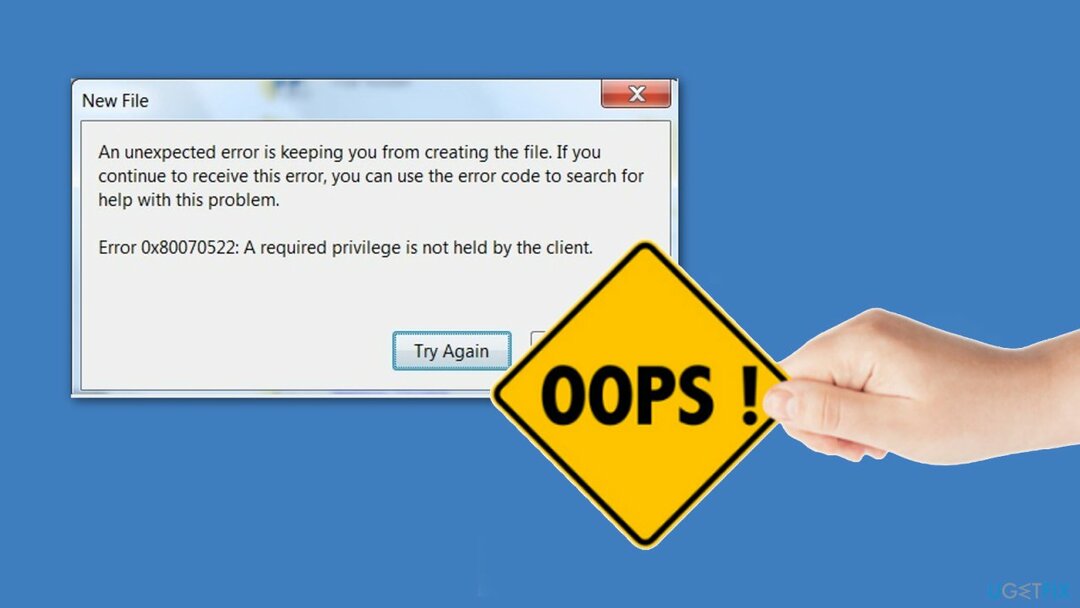
Međutim, ako ste dovoljno iskusni i imate važan razlog za izmjenu te mape, mi ćemo pružite nekoliko savjeta koji bi vam mogli pomoći da popravite pogrešku 0x80070522: potrebnu privilegiju ne posjeduje klijent. Iako, imajte na umu da takva aktivnost može potencijalno naštetiti vašem sustavu.
Saznajte kako popraviti pogrešku 0x80070522 u sustavu Windows
Za popravak oštećenog sustava morate kupiti licenciranu verziju Reimage Reimage.
U nastavku smo naveli 2 različita načina koji bi vam trebali pomoći da popravite pogrešku 0x80070522 i riješite se potrebne privilegije koju ne drži poruka klijenta. Međutim, u nekim slučajevima ovo upozorenje može pokrenuti zlonamjerni softver[2] na sustavu.
Stoga, ako primijetite sumnjivu aktivnost ili neočekivanu pojavu pogreške 0x80070522: Upozorenje klijenta ne posjeduje potrebnu privilegiju, trebali biste odmah nabaviti profesionalni antivirusni program.
Od vitalnog je značaja skenirati datoteke računala i eliminirati sve cyber prijetnje koje bi mogle oštetiti vaše računalo ili ugroziti vašu privatnost. Za to predlažemo preuzimanje renomiranih softvera za optimizaciju sustava, npr ReimageMac perilica za rublje X9.
Metoda 1. Pokrenite kao administrator kako biste izbjegli pogrešku 0x80070522
Za popravak oštećenog sustava morate kupiti licenciranu verziju Reimage Reimage.
Da biste stvorili datoteku u jednoj od korijenskih mapa sustava Windows, pokrenite program kao administrator[3]. Na primjer, ako trebate izraditi Microsoft Word dokument, kliknite ga desnom tipkom miša i odaberite Pokreni kao administrator. Isto možete učiniti s bilo kojim programom (Notepad, Photoshop, itd.), pa pokušajte to. Međutim, trebamo vas upozoriti da rad kao administrator nije najsigurniji način korištenja vašeg računala.
Metoda 2. Koristite naredbeni redak za dobivanje administrativnih prava
Za popravak oštećenog sustava morate kupiti licenciranu verziju Reimage Reimage.
Za Windows 10/8:
- Desnom tipkom miša kliknite Windows ikona (donji lijevi kut zaslona) i odaberite Naredbeni redak (administrator).
Za Windows 7/XP:
- Kliknite na Početak i odaberite Pokreni kao administrator.
Imajte na umu da su dvije gore navedene metode lake i sigurne za susret. Sljedeći način pokazuje kako popraviti Pogreška 0x80070522: Klijent ne posjeduje potrebnu privilegiju su malo teži, stoga svaki korak izvodite vrlo pažljivo.
Metoda 3. Riješite se pogreške 0x80070522 tako što ćete onemogućiti način odobrenja administratora
Za popravak oštećenog sustava morate kupiti licenciranu verziju Reimage Reimage.
- Klik Windows gumb i R istovremeno otvoriti Pokreni dijalog.
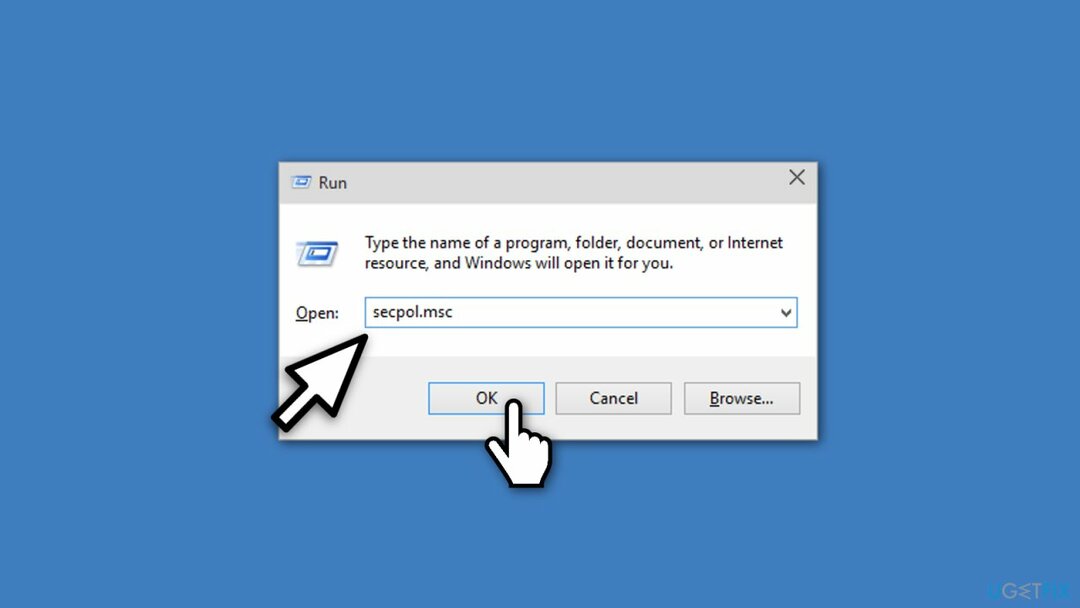
- Tip secpol.msc naredite i pritisnite Unesi nakon toga.
- Ako se pojavi prozor za potvrdu, kliknite u redu.
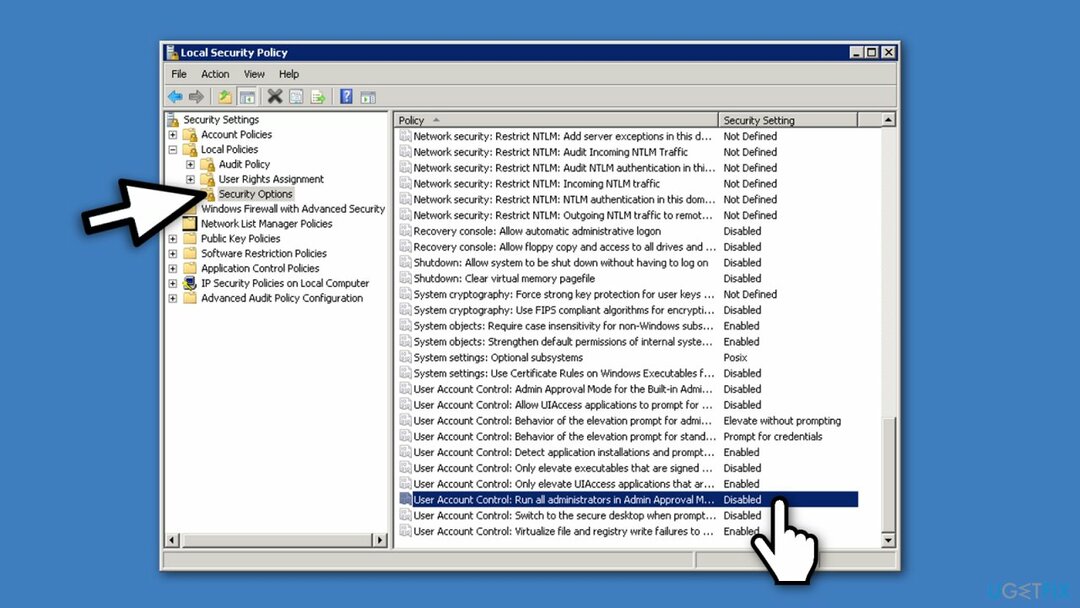
- Sada biste trebali vidjeti a Lokalna sigurnosna politika prozor. Idite na Lokalna pravila (lijevo okno) i kliknite na Sigurnosne opcije.
- Pomaknite se prema dolje i pronađite Kontrola korisničkog računa: Pokrenite sve administratoreu načinu Admin Approval Mode.
- Desnom tipkom miša kliknite na njega, odaberite Svojstva i odlučiti se za Onemogući.
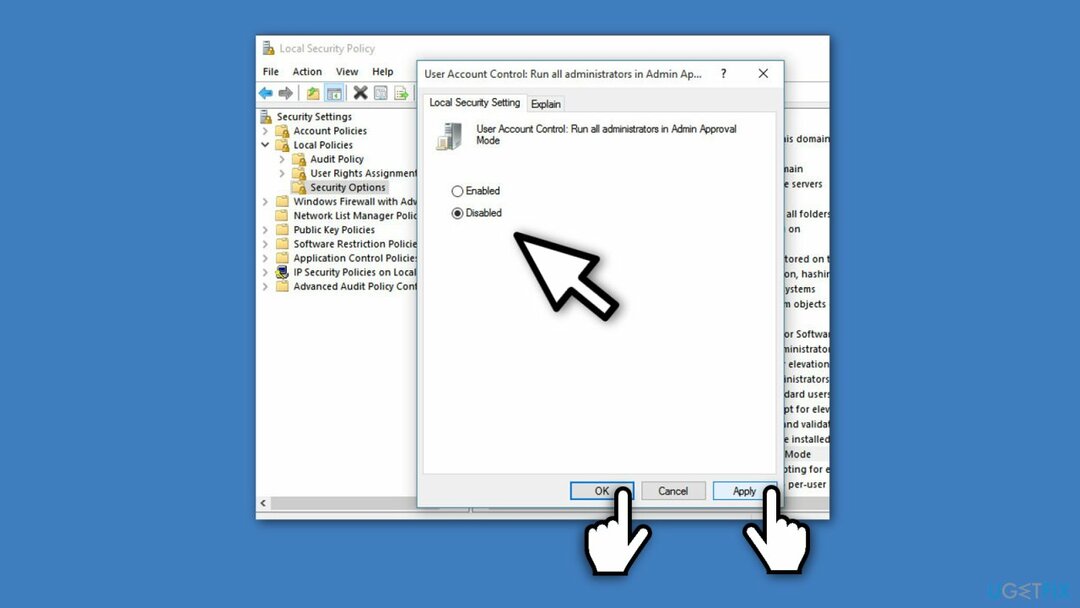
- Ne zaboravite kliknuti Prijavite se i onda u redu da biste spremili promjene.
- Konačno, zatvori Lokalna sigurnosna politika prozora i ponovno pokrenite uređaj.
Sada pokušajte kopirati potrebnu datoteku u traženu odredišnu mapu, koja vam je ranije isporučila kod pogreške 0x80070522.
Nadamo se da vam je ovo pomoglo popravi pogrešku 0x80070522: klijent ne posjeduje potrebnu privilegiju.
BILJEŠKA: ako naiđete na druge pogreške u sustavu Windows, toplo bismo preporučili instaliranje alata za optimizaciju računala. Ovaj softver je iznimno koristan u borbi protiv pogrešaka registra, problema s pokretanjem, predmemorije, zlonamjernog softvera i sličnih problema vezanih uz računalo. Stoga bismo toplo preporučili preuzimanje i pokretanje ReimageMac perilica za rublje X9 softver.
Automatski popravite svoje greške
Tim ugetfix.com pokušava dati sve od sebe kako bi pomogao korisnicima da pronađu najbolja rješenja za uklanjanje svojih pogrešaka. Ako se ne želite boriti s tehnikama ručnih popravaka, upotrijebite automatski softver. Svi preporučeni proizvodi testirani su i odobreni od strane naših stručnjaka. Alati koje možete koristiti za ispravljanje pogreške navedeni su u nastavku:
Ponuda
Učini to sada!
Preuzmite popravakSreća
Jamčiti
Učini to sada!
Preuzmite popravakSreća
Jamčiti
Ako niste uspjeli ispraviti pogrešku pomoću Reimagea, obratite se našem timu za podršku za pomoć. Molimo vas da nam kažete sve detalje za koje mislite da bismo trebali znati o vašem problemu.
Ovaj patentirani proces popravka koristi bazu podataka od 25 milijuna komponenti koje mogu zamijeniti bilo koju oštećenu ili nedostajuću datoteku na računalu korisnika.
Za popravak oštećenog sustava morate kupiti licenciranu verziju Reimage alat za uklanjanje zlonamjernog softvera.

VPN je ključan kada je u pitanju privatnost korisnika. Mrežne alate za praćenje kao što su kolačići ne mogu koristiti samo platforme društvenih medija i druge web stranice, već i vaš davatelj internetskih usluga i vlada. Čak i ako primijenite najsigurnije postavke putem web-preglednika, još uvijek možete biti praćeni putem aplikacija koje su povezane s internetom. Osim toga, preglednici usmjereni na privatnost kao što je Tor nisu optimalan izbor zbog smanjene brzine veze. Najbolje rješenje za vašu konačnu privatnost je Privatni pristup internetu – budite anonimni i sigurni na mreži.
Softver za oporavak podataka jedna je od opcija koja bi vam mogla pomoći oporaviti svoje datoteke. Nakon što izbrišete datoteku, ona ne nestaje u zraku – ostaje na vašem sustavu sve dok se na njoj ne upišu novi podaci. Data Recovery Pro je softver za oporavak koji traži radne kopije izbrisanih datoteka na vašem tvrdom disku. Korištenjem alata možete spriječiti gubitak vrijednih dokumenata, školskih radova, osobnih slika i drugih važnih datoteka.